- Autor Jason Gerald [email protected].
- Public 2023-12-16 11:33.
- Última modificação 2025-01-23 12:43.
Seguindo este guia, você poderá abrir o Painel de Controle sem usar o menu Iniciar.
Etapa
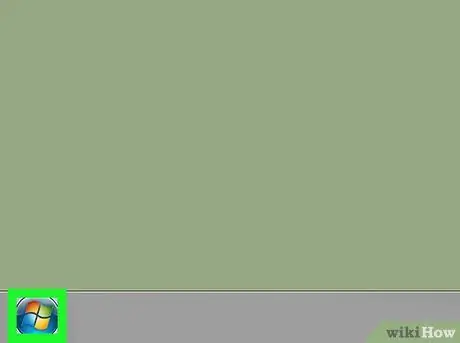
Etapa 1. Pressione a tecla Windows + R
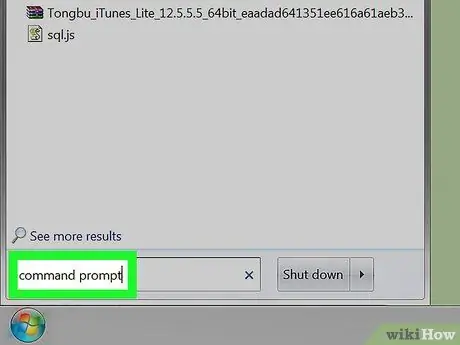
Etapa 2. Insira "control" na caixa de diálogo Executar e pressione Enter
-
Após inserir o comando, o Painel de Controle será aberto.

Inicie o Painel de Controle a partir da Linha de Comando Etapa 2Bullet1
Método 1 de 1: Caminho Alternativo
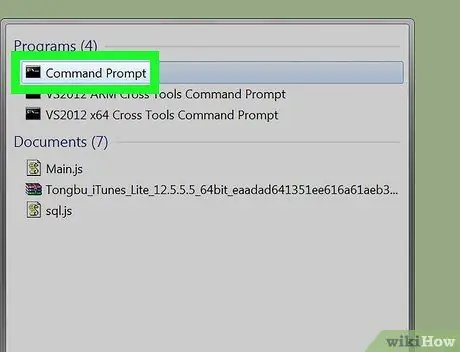
Etapa 1. Pressione a tecla Windows + R
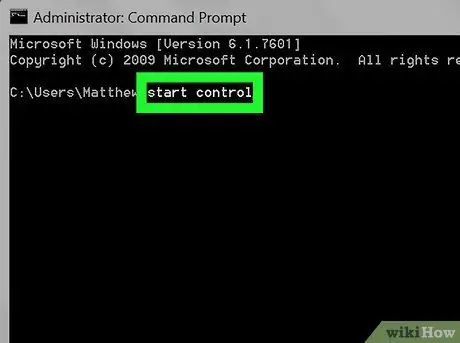
Etapa 2. Digite "cmd" na caixa de diálogo Executar
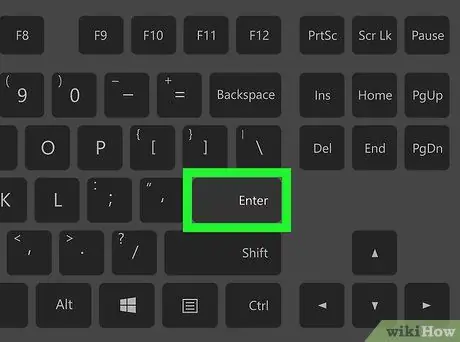
Etapa 3. Na janela Prompt de Comando, digite "iniciar controle
-
Após inserir o comando, o Painel de Controle será aberto.

Inicie o Painel de Controle a partir da Linha de Comando Etapa 5Bullet1






